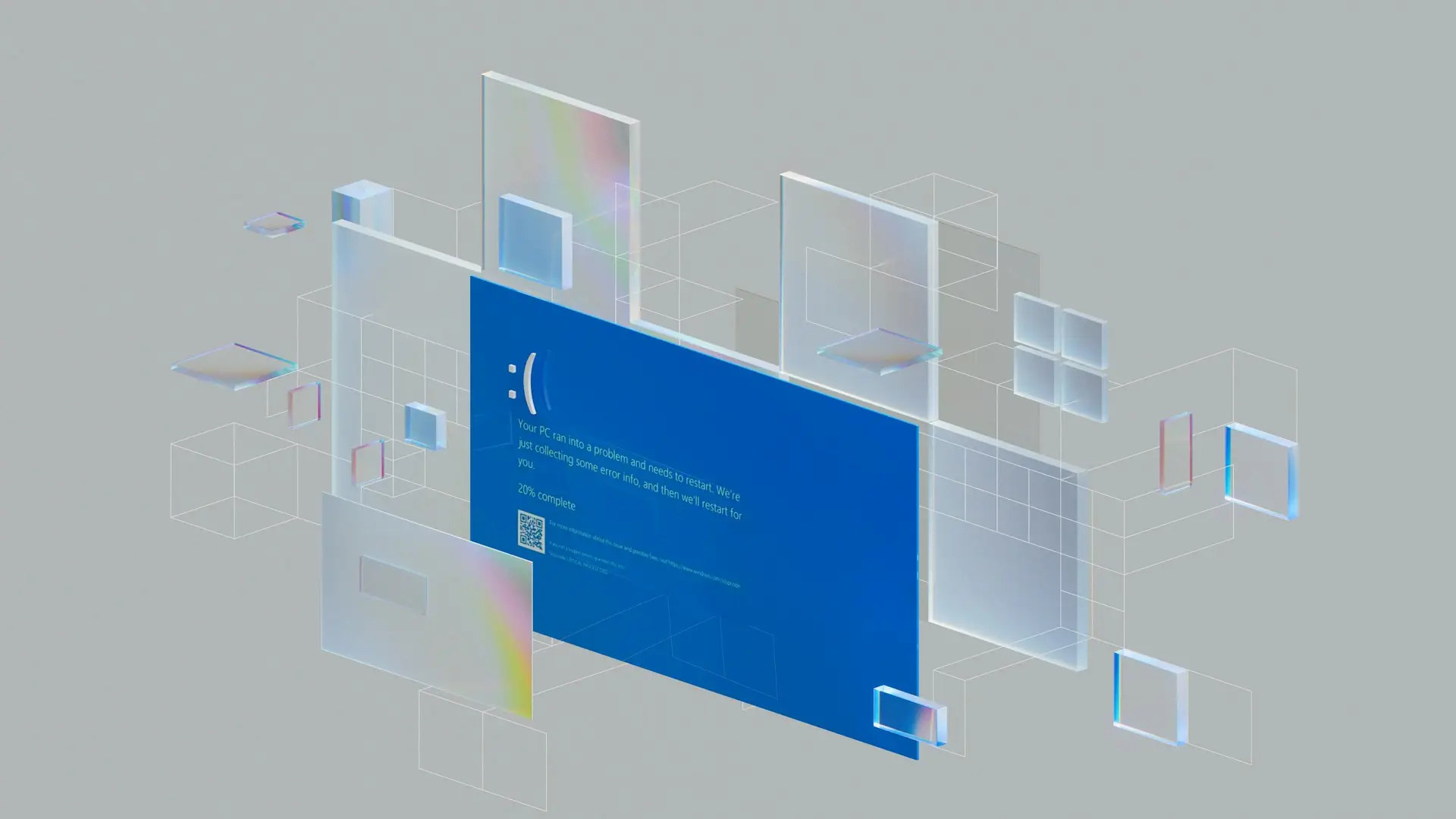
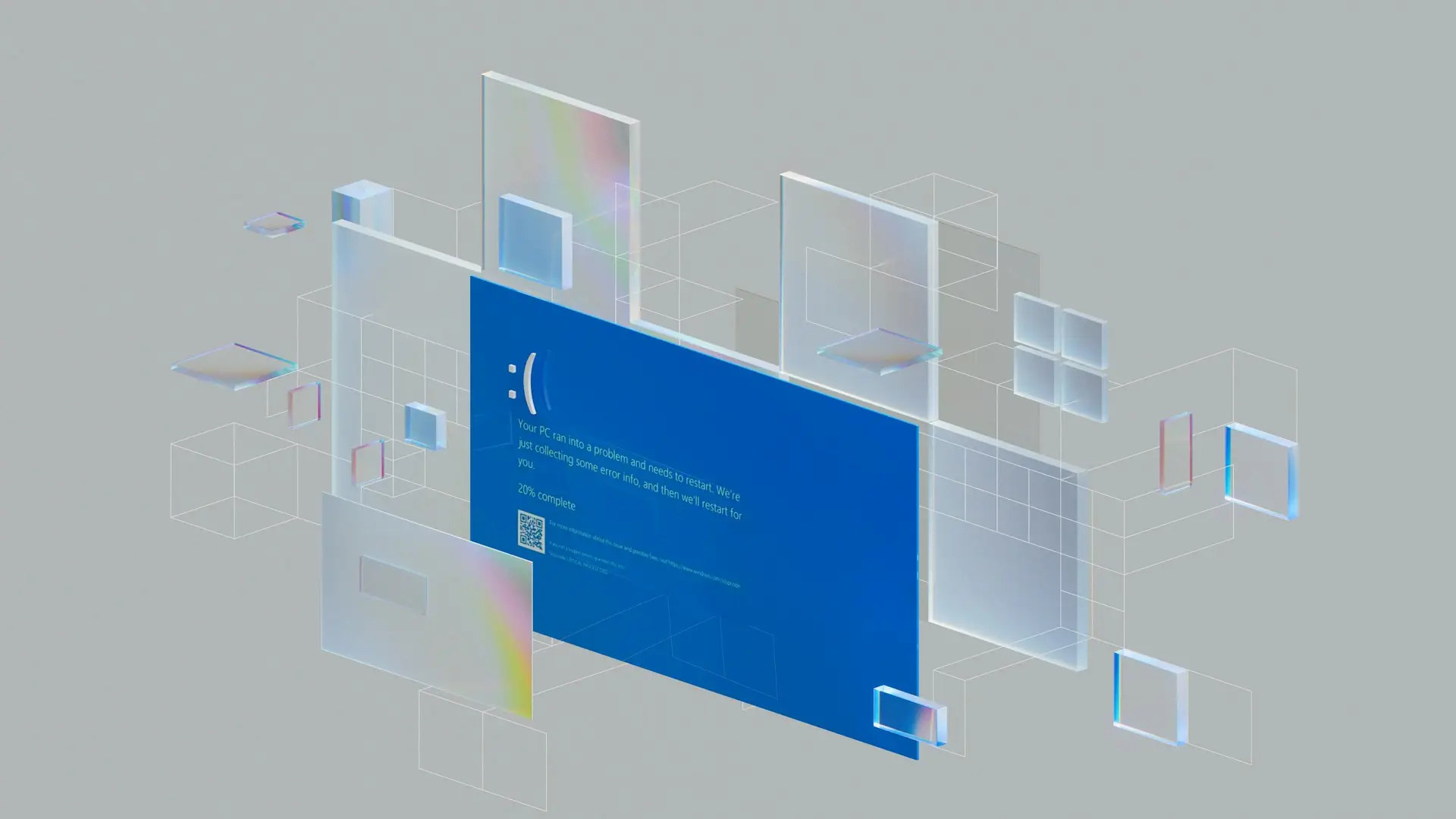


GUI(Graphical User Interface:グラフィカルユーザーインターフェース)は、アイコンやボタン、ウィンドウなどの視覚要素を通じて、コンピューターやデジタル機器を直感的に操作できる仕組みです。スマートフォンのホーム画面、WindowsやmacOSのデスクトップ、Webサイトのメニューなど、私たちの身の回りの「触れる画面」の多くはGUIで成り立っています。
一方で、サーバー管理や開発の現場ではCUI(Character User Interface:文字ベースUI)も根強く使われています。この記事では、GUIの基本からCUIとの違い、GUIを構成する要素、歴史、設計・開発の観点、日常での使いこなしまでをまとめて整理します。
GUIは「Graphical User Interface(グラフィカルユーザーインターフェース)」の略で、視覚的に分かりやすい操作環境を提供するユーザーインターフェースの一種です。GUIのポイントは、文字だけの情報に頼らず、アイコンやボタン、メニューなどの視覚要素を使って操作を選び、実行できることにあります。
GUIは各種アプリケーションやOS(オペレーティングシステム)など、幅広いソフトウェアで採用されています。ユーザーは「探す→選ぶ→実行する」という流れを視覚的にたどれるため、機能を覚え込まなくても操作を進めやすいのが特徴です。
GUIの目的は、ユーザーがコンピューターとのやり取りをスムーズに行えるようにすることです。直感的な操作性は、学習コストを下げ、ミスを減らし、結果としてユーザビリティ(使いやすさ)を高めます。
GUIの特性は、視覚的な手がかり(見た目)と操作(クリック・タップなど)を結び付け、直感的に扱えることです。一般にGUIは、アイコン、メニュー、ボタン、チェックボックス、スライダーなどの部品(ウィジェット)で構成されます。
たとえばアイコンは、機能や状態を象徴的に表すグラフィックです。ゴミ箱は削除、虫眼鏡は検索、歯車は設定、といった具合に、意味を推測しやすい「視覚言語」として働きます。さらに、色や形、配置(レイアウト)も重要で、「これは押せそう」「ここが今の状態」といった判断を助けます。
またGUIは、操作に対して反応(フィードバック)を返すのが基本です。ボタンを押したら色が変わる、読み込み中はスピナーが回る、エラー時はメッセージが出る、といった挙動があることで、ユーザーは「受け付けられた」「今処理中だ」と理解できます。
GUIは日常生活のさまざまな場面で活用されています。代表例は次の通りです。
特にスマートフォンは、タッチ操作が中心のためGUIの恩恵を受けやすく、「押せる」「戻れる」「スクロールできる」といった基本動作が視覚設計に組み込まれています。
GUIの起源としてよく挙げられるのが、1970年代のXerox社の研究所(PARC)での研究です。初期のコンピュータは文字ベースの操作が中心でしたが、ウィンドウ、アイコン、ポインタ(マウス)といった概念が研究され、後のGUI普及につながりました。
1980年代にはAppleのLisaやMacintoshが登場し、GUIは「専門家だけのもの」から「一般の人が使えるもの」へと急速に広がりました。“画面を見て操作できる”という体験が、パソコン利用のハードルを大きく下げたのは確かです。
その後MicrosoftのWindowsが普及すると、家庭や職場でのPC利用が一気に拡大し、GUIはデファクトスタンダードとなりました。現在では、PCだけでなくスマホ、タブレット、車載機器、ウェアラブル、Webサービスに至るまで、GUIは「人と機械をつなぐ基本形」として定着しています。
CUI(Character User Interface)は、文字(テキスト)によって操作するユーザーインターフェースです。ユーザーはキーボードでコマンドを入力し、コンピューターは文字で結果を返します。
代表例としては、WindowsのPowerShell、macOS/Linuxのターミナル(シェル)などが挙げられます。CUIは軽量で、操作をスクリプト化して自動化しやすいため、サーバー管理、開発、運用の現場で重宝されています。
CUIは歴史的に古く、基本的にキーボード入力が主役で、視覚的な部品(ボタンなど)を持たない点がGUIとの大きな違いです。
GUIとCUIの違いは、主に「提示の仕方」と「操作の仕方」にあります。
GUIは「何ができるか」を画面から推測しやすい反面、画面の階層が深いと目的の機能まで辿るのに時間がかかることがあります。CUIは学習が必要ですが、コマンドを覚えると作業を短い手順で処理でき、同じ操作を繰り返す場面で強みを発揮します。
GUIのメリットは、直感的で分かりやすいことです。画面の案内に沿って操作できるため、初心者でも迷いにくい設計にできます。一方、視覚要素の表示や処理が必要になるため、環境によっては動作が重くなったり、リモート環境では操作がしづらくなったりする場合があります。
CUIのメリットは、軽量で自動化しやすいことです。コマンドをまとめて実行でき、ログも取りやすいため、運用やトラブル対応にも向きます。ただし、入力ミスが結果に直結しやすく、初心者にはハードルが高い点がデメリットです。
GUIとCUIは優劣ではなく、使い分けが重要です。
同じ目的でも、GUIで「手順を理解」し、CUIで「自動化して安定運用する」という組み合わせが有効なケースも多いです。
GUIが親しまれる理由は、視覚的で直感的な操作性にあります。その中核をなす要素として、ウィンドウ、メニュー、アイコン、ボタンが代表的です。これらが組み合わさることで、ユーザーは「今どこにいて、何ができて、何が起きたか」を把握しやすくなります。
ウィンドウは、情報の表示と操作を行うための領域です。複数のウィンドウを開いて並べることで、ユーザーは複数タスクを同時に進められます。
また、サイズ変更、移動、最小化・最大化といった機能により、作業の流れに応じて画面を調整できます。ウィンドウは単なる箱ではなく、「作業の単位」を視覚的に分ける仕組みとして重要です。
メニューは、アプリの機能を一覧化し、選択できるようにしたものです。上部メニュー、右クリックメニュー、ハンバーガーメニューなど、形はさまざまですが、目的は共通して「迷わず機能に辿り着けること」にあります。
メニューは機能の全体像を把握する助けにもなります。特に業務アプリでは、操作が多くなりがちなため、メニュー構成の分かりやすさが生産性に直結します。
アイコンは、機能や状態を象徴的に表す小さなグラフィックです。画面スペースを節約しつつ、意味を短時間で伝える役割を持ちます。
ただし、アイコンは「見れば誰でも分かる」とは限りません。解釈が分かれやすい場合はラベル(文字)を併記したり、ツールチップ(マウスを乗せると説明が出る)を用意したりして誤解を減らすのが一般的です。
ボタンは、ユーザーが操作を確定させるための部品です。「保存」「送信」「削除」など、実行系の操作はボタンで表現されることが多く、誤操作を防ぐために配置・文言・色が工夫されます。
たとえば「削除」は危険度が高い操作のため、確認ダイアログを出す、押し間違えにくい位置に置く、周辺に注意文を置くなど、設計上の配慮が求められます。
GUIは「画面がきれいになった」だけの話ではなく、デジタル機器の普及と密接に結び付いて進化してきました。操作の敷居を下げ、誰もが情報にアクセスしやすくした点で、社会的なインパクトは大きいと言えます。
GUIの普及によって、ユーザーは複雑なコマンドを覚えなくても、画面上の要素を選ぶだけで操作できるようになりました。ウィンドウやアイコン、メニューバーといった概念は、現在では当たり前ですが、当時としては「コンピューターの使い方そのものを変える」転換点でした。
その後、Webの普及でGUIの主戦場は「アプリの画面」から「ブラウザの画面」にも広がり、スマートフォンの登場で「タッチ中心のGUI」が一般化します。ここでは、指の太さ、片手操作、画面回転など、PCとは異なる前提での設計が求められるようになりました。
現在のGUIは、PC・スマホだけでなく、車載機器、IoT家電、受付端末などにも広がっています。特にタッチパネルの普及により、キーボードやマウスがなくても操作できる環境が増えました。
また、アクセシビリティ(視覚や身体特性に配慮した設計)の重要性も高まっています。文字サイズ調整、コントラスト、音声読み上げ、キーボード操作への対応などは、今や「あると良い」ではなく「必要な品質」として扱われることが増えています。
GUIは教育・ビジネス・エンタメをはじめ、多くの領域でデジタル活用の裾野を広げました。操作が難しいと感じがちな層でも扱いやすくなり、結果として情報社会への参加ハードルが下がった面があります。
企業活動においても、GUIにより業務ツールの導入が進み、意思決定や顧客対応のスピードが上がるなどの効果が生まれています。エンタメ分野でも、リッチな視覚体験を前提としたサービス(動画配信、ゲームなど)が一般化しました。
GUIの将来像は、「より自然な操作」へ向かうと考えられます。音声、ジェスチャー、視線入力、AR/VR空間での操作など、従来の“画面に触る”以外のUIがすでに実用化されつつあります。
さらにAIと組み合わさることで、ユーザーが「何をしたいか」を先回りして提案したり、複数ステップの操作をまとめて実行したりする形も増えるでしょう。ただし、便利になるほど「勝手に動く不安」も生まれやすいので、説明可能性や取り消し(Undo)といった設計がより重要になります。
GUIの設計と開発は、アプリやWebサービスの「使いやすさ」を左右します。見た目の美しさだけでなく、目的の達成まで迷わず進める導線、入力ミスを減らす仕組み、エラー時の復帰しやすさなど、実務では総合品質として扱われます。
GUI設計の基本原則は、UX(ユーザー体験)の向上に直結します。代表的な観点は次の通りです。
特に業務システムでは、デザインの派手さよりも「迷いにくさ」「入力の正確さ」「作業の速さ」が価値になります。
GUI開発は、一般に次の流れで進みます。
この中で重要なのは、早い段階で「触れるもの」を作り、ズレを小さくしていくことです。見た目の完成度より、まず導線と用語の分かりやすさを固めると、後工程の手戻りが減ります。
GUIテストには、機能テスト(動作確認)だけでなく、ユーザビリティテスト(使いやすさの検証)も含まれます。特にユーザーが迷うポイントは、設計者が気づきにくいことが多いため、実ユーザーに近い視点で評価することが効果的です。
また、画面サイズや入力方法(マウス/タッチ)、ブラウザ差、OS差など、環境による違いも検証対象になります。実務では「特定環境だけ崩れる」「入力が通らない」といった事故が起こりやすいため、前提環境を明確にしたうえでテスト範囲を決めます。
GUI設計・開発では、目的に応じて複数のツールを使い分けます。
ツール自体よりも、チーム内で「部品を共通化する」「命名を統一する」「変更履歴を追える」状態を作ることが、品質と速度に効いてきます。
GUIは、ただ使うだけでも便利ですが、ちょっとした工夫で効率が大きく変わります。ここでは日常的に役立つ使いこなしの観点を紹介します。
GUIはカスタマイズで自分の作業に合わせられます。壁紙やテーマの変更といった見た目だけでなく、タスクバー/ドックの整理、よく使うアプリの固定、通知の制御など、作業効率に直結する設定も多いです。
また、文字サイズや表示倍率の調整は、目の疲れを減らし、長時間作業の負担を軽くします。特に高解像度ディスプレイでは「小さすぎて読みにくい」を放置すると生産性が落ちやすいため、早めに最適化しておくと安心です。
ただし、カスタマイズをやりすぎると、別端末で操作感が変わりすぎて戸惑うこともあります。業務環境では「最低限の快適さ」と「汎用性」のバランスを意識すると運用しやすくなります。
GUIはGraphical User Interfaceの略で、アイコンやボタンなどの視覚要素で操作できるユーザーインターフェースです。
機能を画面上で見つけやすく、クリックやタップで直感的に操作できるため、学習コストが低い点です。
優劣ではなく用途で使い分けます。GUIは分かりやすさ、CUIは自動化や一括処理のしやすさが強みです。
軽量で、操作をスクリプト化して再現・自動化しやすく、ログにも残しやすいからです。
ウィンドウ、メニュー、アイコン、ボタンなどが代表的で、画面の理解と操作を助けます。
視覚要素の描画やアニメーション、複雑な画面処理が負荷になることがあります。端末性能や環境差でも体感が変わります。
直感性、一貫性、フィードバック、エラー耐性、アクセシビリティなどが重要です。
視力や身体特性、利用環境が異なるユーザーでも操作できるようにし、結果として全体の使いやすさと品質を底上げするからです。
ショートカットキーの併用、検索の活用、よく使うアプリやメニューの整理が効果的です。
音声やジェスチャー、AR/VR、AIによる提案・補助など、より自然で少ない操作で目的に到達できる方向へ進むと考えられます。








![【徹底解説】ガイドライン改定が変える! 自治体DXとセキュリティの未来[座談会]の画像](/media/QujiLanrdXYhfYYS10PniOHWKMGSJplx03pkFEiZ.png)
![【徹底解説】ガイドライン改定が変える! 自治体DXとセキュリティの未来[座談会]の画像](/media/QujiLanrdXYhfYYS10PniOHWKMGSJplx03pkFEiZ.png)

